Blogger'a Karşı WordPress: Blogunuz İçin Hangisi Daha İyi?
Yayınlanan: 2019-10-06
Kendi web sitenizi veya blogunuzu başlatmak üzere misiniz? Eğer durum buysa, yapmanız gereken çok şey var.
Oldukça ezici olabilir. İnsanların bir web sitesi oluşturmak istediklerinde sahip oldukları en büyük soru şudur:
Bir blog başlatmak için en iyi platform hangisidir? WordPress mi yoksa Blogger mı?
Her ikisi de kendi web sitenizi oluşturmak için gerçekten iyi platformlardır. Ama hangisi senin için en iyisi?
İşleri sizin için kolaylaştırmak için bu ayrıntılı Blogger Vs WordPress karşılaştırmasını oluşturdum. Bu karşılaştırmada, iki platformun özelliklerinin ötesine geçeceğiz ve bunları her yönüyle tartışacağız.
Bu, karar vermenize ve web siteniz için bir platform seçmenize yardımcı olacaktır.
- Blogger veya Blogspot Nedir?
- WordPress Nedir?
- Blogger ve WordPress Karşılaştırması
- 1. Maliyet
- 2. Blogunuzu Ayarlama
- 3. Blogunuzu Yönetme
- 4. Bir Blog Yazısı Yayınlamak
- 5. Temalar ve Özelleştirme
- 6. Para Kazanma
- 7. SEO Dostu
- 8. Mülkiyet ve Kontrol
- 9. Destek ve Topluluk
- Sonuç: Hangisi Size Uygun?
Blogger veya Blogspot Nedir?
Blogger, Google'dan başkasına ait olmayan bir blog platformudur. Bu platform 1999'da kuruldu ve 2003'te Google tarafından satın alındı. Blogger'daki web siteleri ücretsiz olarak barındırılıyor.
Blogger artık bir web sitesi başlatmak isteyen herkes için lider bir platform haline geldi. Birçok kişi Blogger ve Blogspot'un aynı şeyler olduğunu düşünüyor.
Değiller.
Blogger bir blog platformudur, Blogspot ise ücretsiz bir alan hizmetidir. Hiç böyle bir web sitesini ziyaret ettiniz mi:
www.websitem.blogspot.com
Blogspot alan adı budur. Daha fazla açıklama için, Blogger'da bir web sitesi oluşturduğunuzda, yukarıdaki gibi ücretsiz bir Blogspot alan adı alırsınız.
Daha sonra kendi alan adınızı satın alabilir ve web sitenizi kurabilirsiniz. Şimdi bunun için acele etmeyelim. Bu makalenin ilerleyen bölümlerinde kısaca bahsedeceğiz.
WordPress Nedir?
WordPress, bir web sitesi oluşturmak için kullanılan açık kaynaklı bir yazılımdır. 2005 yılında piyasaya sürüldü ve şu anda web'de yaygın olarak kullanılıyor.
WordPress'in aslında iki farklı platformu vardır: WordPress.org ve WordPress.com.
Bu genellikle insanların kafasını karıştırır ve bu platformu seçmelerini engeller. İşte bu iki platformun ve birbirlerinden nasıl farklı olduklarının çok basit bir açıklaması:
WordPress.org nedir?
WordPress.org, açık kaynaklı ve kullanımı ücretsiz bir blog platformudur. WordPress.org'da bir web sitesi başlatmak için tek ihtiyacınız olan bir alan adı ve web barındırma satın almak.
Bu platformla birlikte gelen faydalar, web sitenize eklentiler ve temalar yükleyebilmeniz ve onu istediğiniz şekilde özelleştirebilmenizdir.
Başka bir deyişle, WordPress.org'da web sitenizle her şeyi yapabilirsiniz.
WordPress.com nedir?
WordPress.com, web sitenizi ücretsiz olarak oluşturmak ve barındırmak için bir barındırma hizmetidir. Bir alan adı veya web barındırma satın almak zorunda kalmadan web sitenizi oluşturabilirsiniz.
Buradaki tek nokta, WordPress.org'da aşağıdaki gibi bir alan adınız olabilir:
www.websitem.com
Ancak ücretsiz WordPress.com ile bunun gibi bir alan adınız olacak –
www.websitem.wordpress.com
Elbette, özel bir etki alanı kullanmanıza izin veren başka WordPress.com planları satın alabilirsiniz, ancak yine de WordPress.org'da bulunan özelliklerden yoksundur.
Bu makale WordPress ve Blogger hakkında olduğundan, WordPress.org ve WordPress.com'un tam bir karşılaştırmasını yapmayacağım.
Artık Blogger ve WordPress'in ne olduğunu bildiğinize göre, bu platformların ayrıntılı bir karşılaştırmasını yapmak için derin bir dalış yapalım.
Blogger ve WordPress Karşılaştırması
1. Maliyet
Maliyet söz konusu olduğunda, Blogger tamamen ücretsiz bir hizmet olduğu için buradaki yarışı kazanıyor. Blogunuzu sorunsuz bir şekilde ücretsiz olarak kurabilirsiniz.
Tek yapmanız gereken, yılda yaklaşık 10 ABD doları tutarında bir alan satın almak. Ancak, ücretsiz Blogspot alan adlarına bağlı kalabileceğiniz için bu bile isteğe bağlıdır.
WordPress ile web sitenizi başlatmak için biraz yatırım yapmanız gerekir. İlk olarak, bir alan adı satın almanız gerekecek.
Ayrıca web sitenizi barındırmak ve internette kullanılabilir hale getirmek için web barındırma satın almanız gerekir. Web barındırma maliyetleri, barındırma türüne göre değişir.
Aylık 3$'lık bir başlangıç maliyeti olan paylaşımlı barındırma hizmetleri ve ardından aylık 79$'a kadar maliyeti olan özel barındırma hizmetleri vardır.
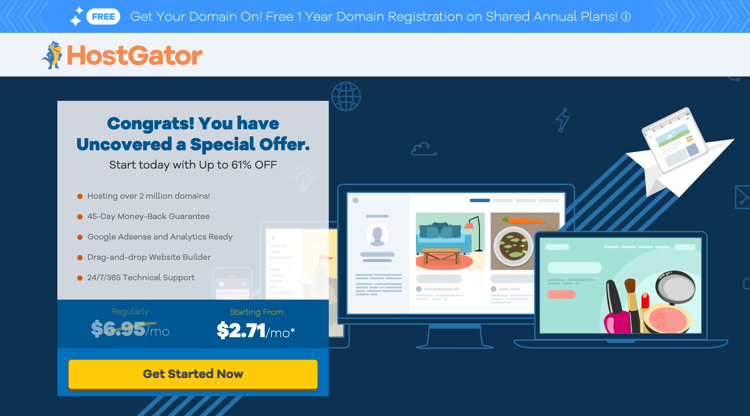
Şimdilik, süslü bir barındırmaya ihtiyacınız olmayacak. Aylık yaklaşık 3 ABD doları tutarında bir paylaşılan barındırma sizin için çalışacaktır.
Ancak bu, yatırımınızın sonu değil. Bir alan adı ve web barındırma satın aldığınızda, paranızı iyi bir tema satın almak için de yatırmanız gerekir.
Mevcut birçok ücretsiz tema var, ancak premium olanlar kadar iyi değiller. Temalar, satın aldığınız temanın türüne bağlı olarak size 30 ila 90 ABD Doları arasında mal olabilir.
Son olarak, WordPress ile web sitenize eklentiler yükleyebilirsiniz. WordPress'te bir web sitesi çalıştırmak için gereken temel eklentilerin çoğu ücretsizdir, ancak web sitenize yüklemek isteyebileceğiniz bazı ücretli eklentiler vardır.
Bununla birlikte, WordPress'te bir web sitesi kurmak size yaklaşık yüz dolara mal olabilir.
Ayrıca Okuyun: Bir WordPress Blogu Başlatmanın Maliyeti Ne Kadardır?
Ve Blogger ile tek ihtiyacınız olan bir alan adı satın almak.
Karar: Maliyet karşılaştırması söz konusu olduğunda, tamamen ücretsiz olduğu ve fazla yatırım gerektirmediği için Blogger açık ara kazanandır.
2. Blogunuzu Ayarlama
Blogger ve WordPress, basitlikleri ve kullanıcı dostu olmaları nedeniyle en iyi blog platformlarıdır. Her iki platformu da kullanarak blogunuzu kolayca kurabilirsiniz. Bunu nasıl yapabileceğinizi görelim.
Blogunuzu Blogger'da kurmak çok basittir. Sadece blogger.com'a gidin ve Google hesabınızla giriş yapın. Bir Google hesabınız yoksa, kaydolup devam edebilirsiniz.
Blogger'da oturum açtığınızda gösterge tablonuz böyle görünür.
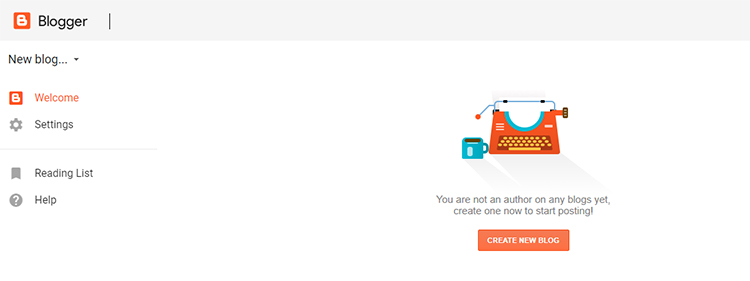
Yeni bir blog oluşturmak için yeni blog düğmesine tıklayın ve yeni bir blog oluşturun. Blogunuzun başlığını ve adresini girmeniz gereken bir açılır pencere açılacaktır. Burada ayrıca bir tema ayarlayabilirsiniz, ancak bunu daha sonra değiştirebilirsiniz.
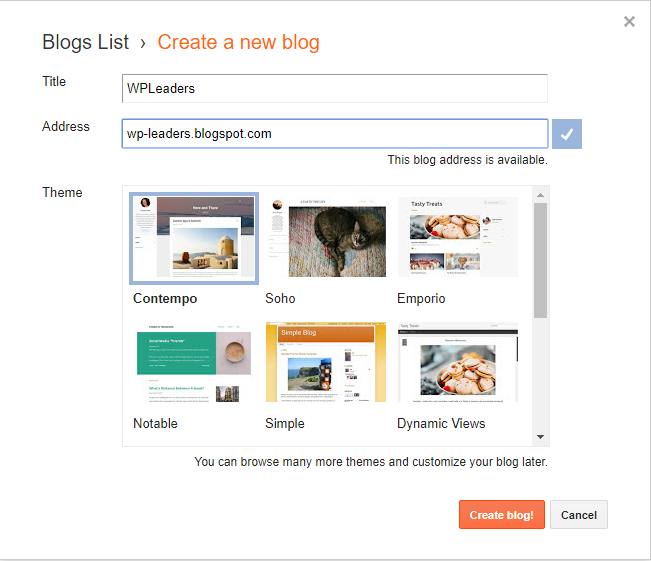
Blogunuza bir ad ve adres vermeyi tamamladığınızda, devam etmek için blog oluştur düğmesine tıklayın.
Blogunuzu oluşturduktan sonra web sitenizin kontrol paneline yönlendirileceksiniz. Kontrol panelinize erişmeden önce Google Domains'den bir alan seçmeniz istenir. Google Domains'den bir alan satın alabilir veya Namecheap ve GoDaddy gibi diğer alan adı kayıt şirketlerini kullanabilirsiniz.
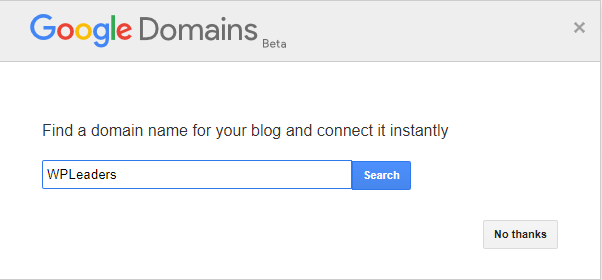
Blogger kontrol paneli şu şekilde görünür:
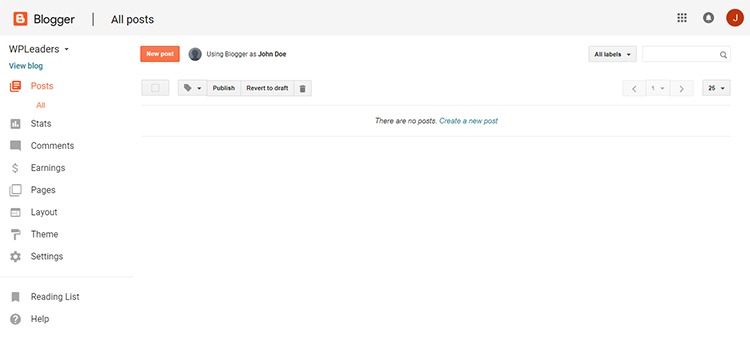
Blogger'daki blogunuz artık hazır ve temayı değiştirebilir, gönderiler ve sayfalar oluşturabilir ve çok daha fazlasını yapabilirsiniz. Blogunuzu Blogger'da kurmak kelimenin tam anlamıyla birkaç dakika sürer.
Şimdi, WordPress'te bir blogun nasıl kurulacağını görelim.
Blogunuzu WordPress'te kurmanın ilk görevi bir web barındırma satın almaktır. Birçok barındırma sağlayıcısı vardır (işte en iyilerinden bazıları).
Ancak, oldukça uygun fiyatlı ve basit olduğu için HostGator'u tavsiye ederim. Web barındırma hizmetinizi satın alıp blogunuzu kurduğunuzda, WordPress panonuza erişebileceksiniz.
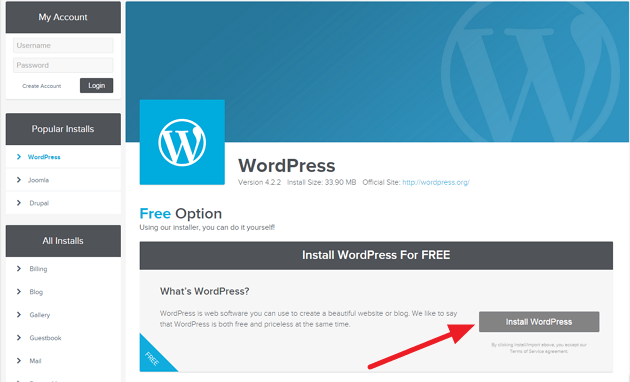
Bluehost kullanarak bir WordPress sitesinin nasıl kurulacağını gösterdiğim bu öğreticiyi okuyabilirsiniz.
Karar: Blogunuzu kurmak için kelimenin tam anlamıyla birkaç tıklama gerektirdiğinden WordPress'in kurulumunun daha kolay olduğunu söyleyebilirim.
3. Blogunuzu Yönetme
Blogunuzu doğru bir şekilde yönetmek önemlidir. Neyse ki hem Blogger hem de WordPress, bu işi sizin için kolaylaştıracak harika özellikler sunar.
Blogger ve WordPress kullanarak blogunuzu nasıl yönetebileceğinize bir göz atalım.
Blogger kontrol paneli şöyle görünür:
Gördüğünüz gibi, sol kenar çubuğu, blogunuzun çeşitli bölümlerini yönetme seçeneklerine sahiptir. Gönderiler butonuna tıklayarak gönderilerinizi yönetebilirsiniz. İstatistikler düğmesine tıklayarak site istatistiklerinizi görüntüleyebilirsiniz.
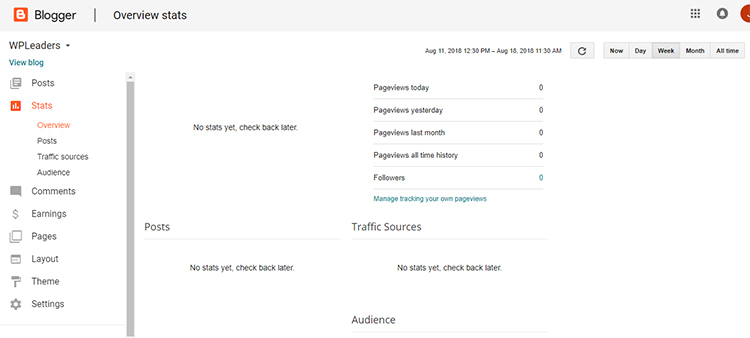
Benzer şekilde, her bölümü inceleyebilir ve kolayca yönetebilirsiniz.
Özetle, blogunuzu Blogger'da yönetmek oldukça basit ve anlaşılır. Tüm ayarlar ve bölümler önünüzde olduğundan bunlara erişebilir ve gerektiğinde değişiklik yapabilirsiniz.
Blogunuzu WordPress'te nasıl yönetebileceğinizi görelim. WordPress kontrol paneli şöyle görünür:
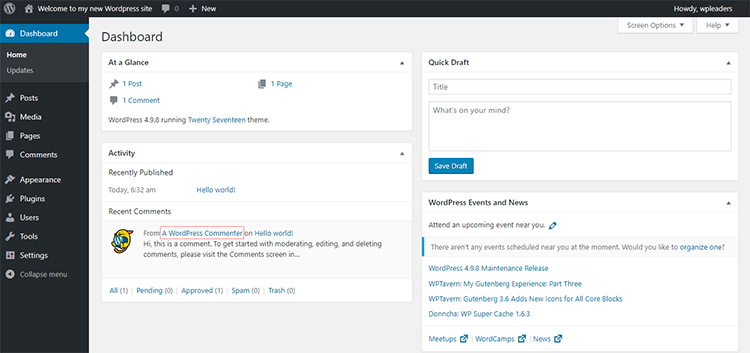
Gördüğünüz gibi, Blogger'ın kontrol paneline oldukça benziyor. Ancak, gönderi ve sayfa sayısı, son etkinlikler, etkinlikler ve haberler gibi web sitelerinizle ilgili her şeyi görebileceğiniz bir gösterge panosu bölümü vardır ve ayrıca doğrudan gösterge panelinden yeni bir gönderi taslağı oluşturabilirsiniz.
Bir gönderi oluşturmanıza, sayfa oluşturmanıza, yorumları kontrol etmenize, medya yüklemenize, web sitesinin görünümünü değiştirmenize, eklentileri yüklemenize ve yönetmenize ve ayarları değiştirmenize izin veren başka bölümler de vardır.
Karar: Blogger'ın panosuna kıyasla, WordPress panosu çok daha iyi ve basittir.
4. Bir Blog Yazısı Yayınlamak
Bir blog başlatıyorsanız, blog yazılarını kolaylıkla ve milyonlarca farklı şey bulmak için zaman kaybetmeden yayınlamanız çok önemlidir.
Blogger ve WordPress platformunda bir blog gönderisini nasıl yayınlayabileceğinizi görelim.
Blogger ile tek yapmanız gereken gönderiler bölümüne gitmek ve 'Yeni Gönderi' düğmesini tıklamaktır.
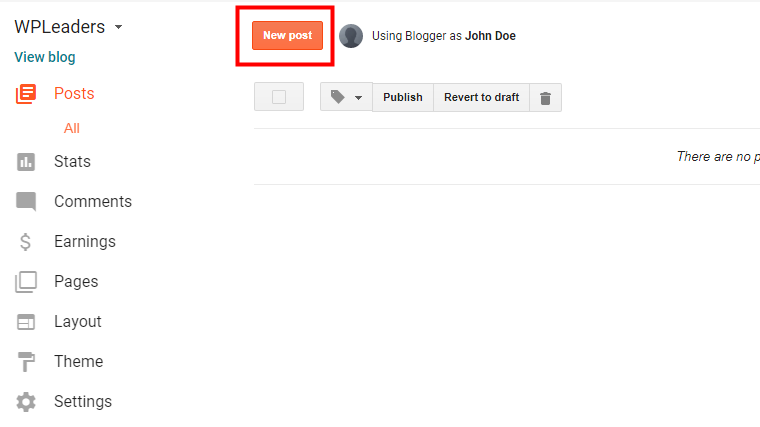
Üzerine tıkladığınızda, aşağıdaki gibi görünen yazı düzenleyici yüklenir:
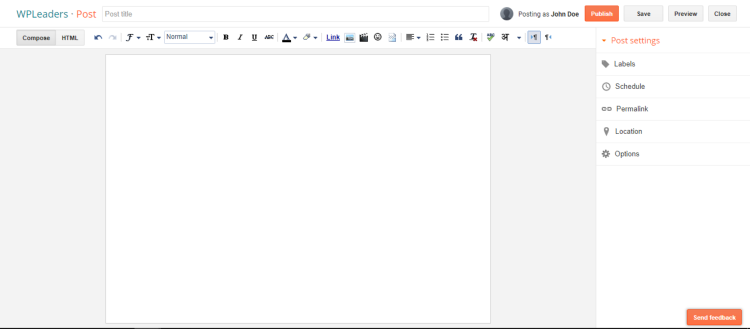
Burada gönderinize bir başlık verebilir ve içeriğinizi editörde yazmaya başlayabilirsiniz. İçeriğinizi biçimlendirmek için düzenleyicinin üzerinde seçenekler vardır. Resimler, videolar, listeler ekleyebilir, bağlantı ekleyebilir ve çok daha fazlasını yapabilirsiniz.
Sağdaki kenar çubuğunda etiket ekleme, kalıcı bağlantı ayarlama, yayınınızı planlama, konum ekleme ve diğer seçenekler bulunur.
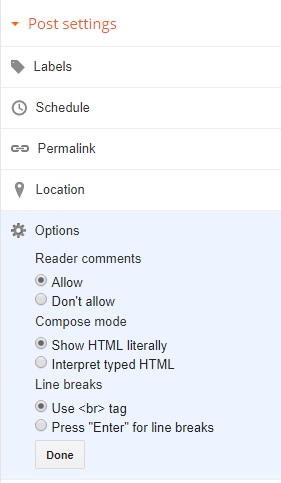
Önizleme düğmesine tıklayarak yayınınızı önizleyebilirsiniz. Gönderiyi daha sonra yayınlamak isterseniz, taslak olarak kaydedebilirsiniz. Gönderiyi yayınlamak için yayınla düğmesine tıklamanız yeterlidir.
Blogger'da bir gönderi yayınlamak işte bu kadar kolay.
WordPress'te, gönderiler bölümüne gitmek için gönderiler sekmesine tıklayın. Burada, web sitenizdeki tüm gönderileri görebilirsiniz. Yeni bir gönderi oluşturmak için 'Yeni Ekle' düğmesini tıklayın.
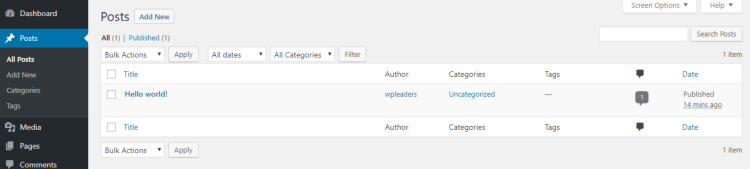
Tıpkı Blogger gibi, gönderinize bir başlık verebilir ve içeriğinizi gönderi düzenleyicide yazmaya başlayabilirsiniz.
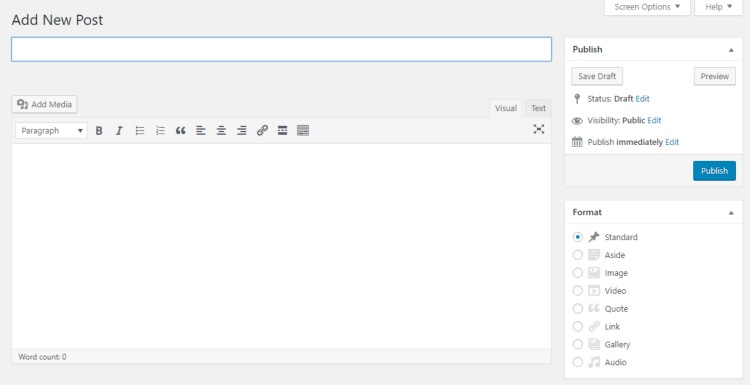
İçeriğinizin biçimlendirmesini değiştirme seçenekleri vardır. Medya ekle düğmesi, gönderinize resim ve video eklemenizi sağlar.
Sağ tarafta, gönderi biçimi türünüzü seçme, kategoriler ve etiketler ekleme ve öne çıkan bir resim ayarlama seçenekleri vardır.
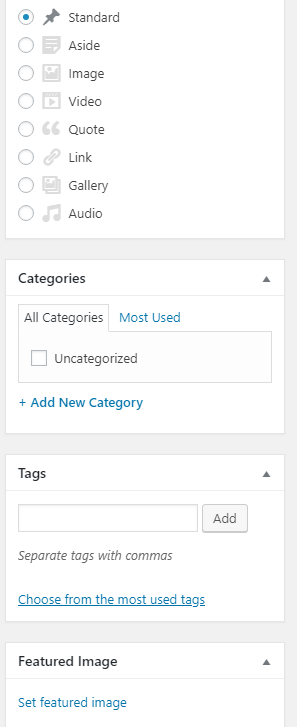
Hemen üstünde, sayfayı yayınlama veya daha sonra yayınlamak isterseniz taslak olarak kaydetme seçenekleri vardır.
Karar: Blogger'da bir gönderi oluşturmak çok kolay görünse de, WordPress bunu kazanıyor. Nedenini bir sonraki bölümde anlatacağım.
5. Temalar ve Özelleştirme
Web sitenizi özelleştirmek ve istediğiniz gibi görünmesini sağlamak istediğinizden eminim. Temalar ve kişiselleştirme söz konusu olduğunda hangi platformun daha iyi olduğunu görelim.
İşte Blogger'daki tema bölümü:
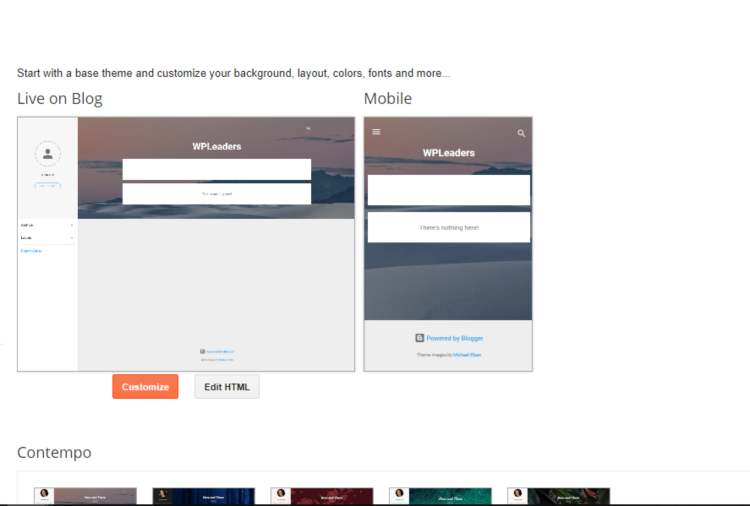
Temayı görüntüleyebilir ve özelleştirebilirsiniz. Bu, Blogger tema özelleştiricisidir:
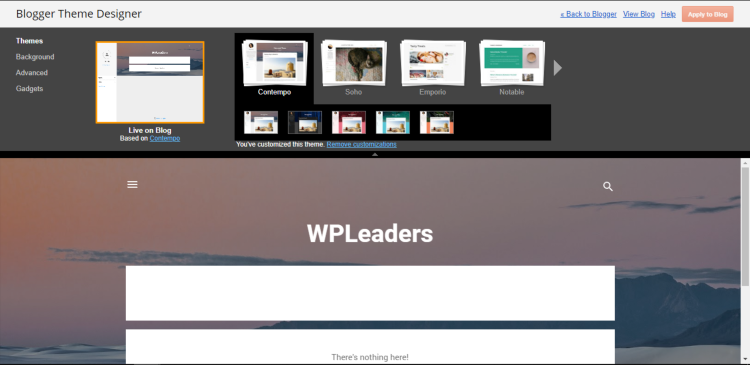
Temayı seçebilir, arka planı değiştirebilir, metin yazı tiplerini ve renklerini değiştirebilir ve web sitenize gadget'lar ekleyebilirsiniz.
Bu seçenekler, Blogger'da web sitenizin görünümünü özelleştirmede çok yardımcı olur. Daha fazla özelleştirme yapmak isterseniz, temanın HTML'sini düzenleyebilirsiniz.
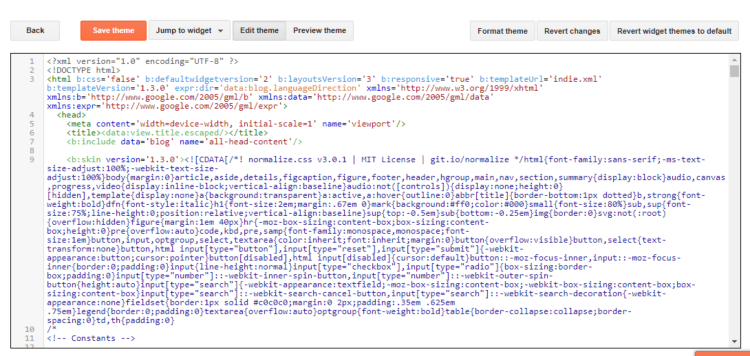
Blogger'da varsayılan olarak bulunan temaların yanı sıra, diğer temaları indirebilir ve blogunuza yükleyebilirsiniz.

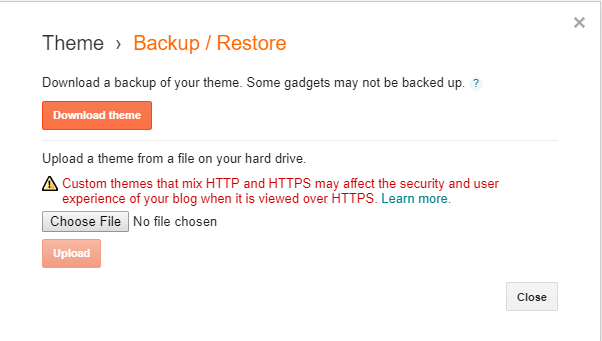
Blogger için birçok tema pazarı var. Bunlardan bazıları Gooyabitemplates, Btemplates ve Sora Templates.
Tema özelleştirme söz konusu olduğunda, WordPress yalnızca büyük bir tema pazarına sahip olmakla kalmaz, aynı zamanda platformun kendisi, web sitenizi tam olarak istediğiniz gibi tasarlamanıza olanak tanıyan birçok özellik sunar.
Temanızı değiştirmek veya yenisini yüklemek için görünüme gidin ve temalara tıklayın.
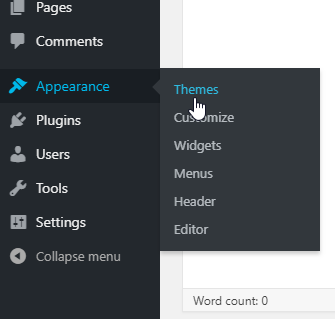
Buradan kendi temanızı yükleyebilirsiniz. WordPress'in bir avantajı, web sitenize istediğiniz sayıda tema yükleyebilmeniz ve istediğiniz herhangi bir temayı etkinleştirebilmenizdir.
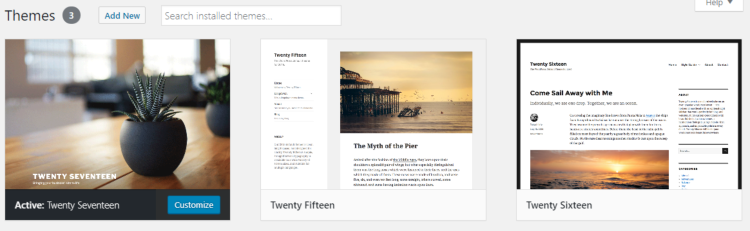
Bir temayı özelleştirmek için, istediğiniz temanın özelleştir düğmesine tıklayın.
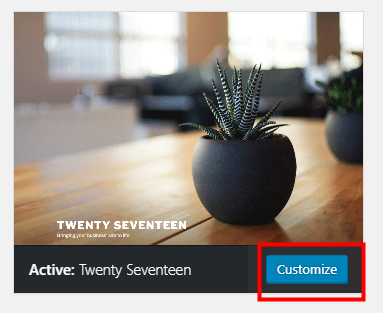
WordPress tema özelleştirici şöyle görünür:
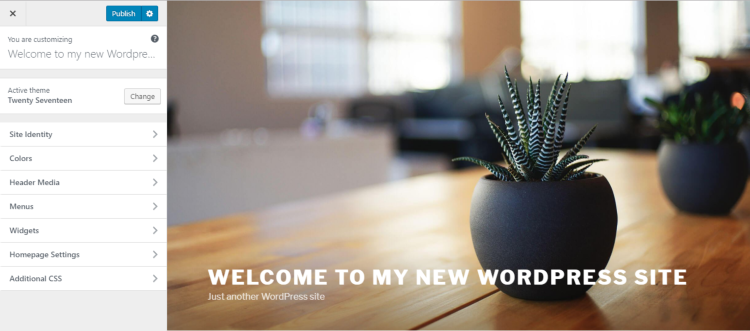
Burada, web sitenizin görünümünü, tipografisini, renklerini, menülerini, widget'larını ve genel düzenini değiştirmek için ayarları bulabilirsiniz.
Bazı temaların, tema özelleştirme için daha da fazla ayar içeren bir tema seçenekleri paneline sahip olduğunu unutmamak önemlidir.
WordPress için tonlarca tema pazarı var. En iyilerinden bazıları Themeforest, MyThemeShop ve StudioPress'tir.
Karar: WordPress, web sitenizi özelleştirmenize izin veren platformda bulunan sınırsız olanaklar nedeniyle bunu kazanır.
6. Para Kazanma
Bir web sitesi kuruyorsanız, muhtemelen blogunuzdan para kazanabileceğinizi biliyorsunuzdur. Bunun ayrıntılarına girmeyeceğim, ancak para kazanma söz konusu olduğunda bu iki platformun nerede durduğunu bilmek önemlidir.
Web sitenizden para kazanmanın yolları vardır. En yaygın iki tanesi Google Adsense ve bağlı kuruluş pazarlamasıdır.
Blogger, sitenizden AdSense ile kolayca para kazanmanıza olanak tanır. Blogger sitenizden para kazanmanın bir yolu olarak bağlı kuruluş pazarlamasını da kullanabilirsiniz.
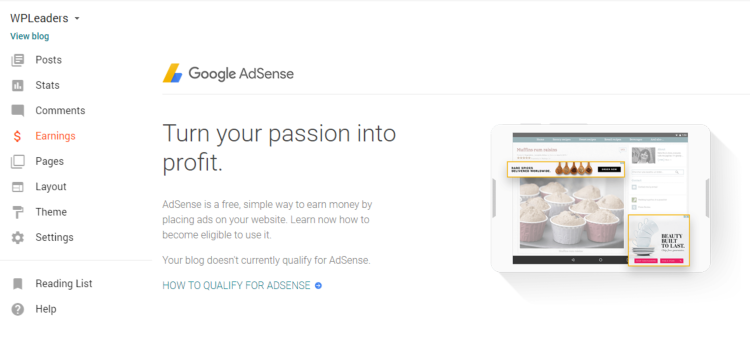
Buradaki tek dezavantaj, platformun bundan en iyi şekilde yararlanmak için özellikler sağlamamasıdır.
Öte yandan WordPress, web sitenizden para kazanmak için yükleyebileceğiniz birçok eklentiye sahiptir.
Hem Affiliate Marketing hem de Google Adsense ile WordPress sitenizden para kazanabilirsiniz.
Karar: WordPress'in burada Blogger'a göre bir avantajı var çünkü web sitenizden para kazanmanıza ve web sitenizden en iyi şekilde yararlanmanıza yardımcı olacak birçok eklenti var.
7. SEO Dostu
Bir blog başlatıyorsanız SEO göz ardı edilemez. Blogunuza yüksek trafik çekmek için web siteniz arama motorlarında iyi sıralanmalıdır.
Web sitenizi SEO için optimize etme söz konusu olduğunda, Blogger'ın WordPress'ten daha iyi olduğu konusunda genellikle bir tartışma vardır. Bu, Blogger'ın Google'a ait olduğu gerçeğinden kaynaklanmaktadır.
Ama bu gerçek değil.
Web sitenizi ve içeriğinizi SEO için optimize etmek için optimizasyonunuzu manuel olarak kontrol etmeniz gerekir.
WordPress, içeriğinizi arama motorları için optimize etmenize izin veren Yoast SEO gibi yine harika eklentilere sahiptir. Bunun gibi eklentiler, SEO puanınızı görüntüleyerek ve sayfanızı nasıl daha da optimize edeceğinize dair önerilerde bulunarak içeriğinizi optimize etmeye yardımcı olur.
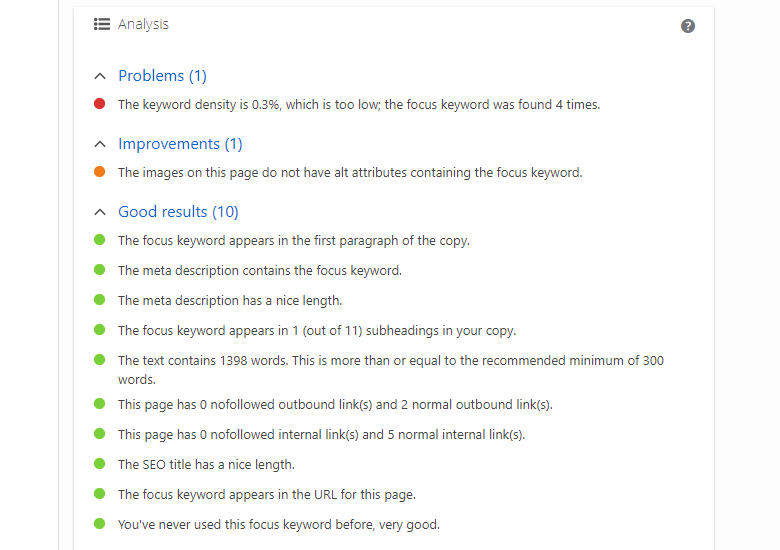
Bunun dışında, WordPress'te web sitenizin yükleme süresini iyileştirmenize yardımcı olan hız optimizasyon eklentileri vardır. Hızlı bir web sitesi, arama motorlarında daha iyi sıralamalar için gereklidir.
Karar: WordPress, web sitenizi arama motorları için optimize etme konusunda Blogger'dan çok daha iyidir.
8. Mülkiyet ve Kontrol
Web sitenizin mülkiyet ve kontrol haklarını anlamak önemlidir.
Blogger, Google'a ait bir platform olduğundan, onların hüküm ve koşullarına bağlısınız. Hüküm ve koşullarına uymazsanız, web siteniz her an ortadan kaybolabilir ve bu konuda hiçbir şey yapamazsınız.
Ancak Blogger, web sitenizi yedekleme seçeneği sunar.
WordPress açık kaynaklı bir yazılımdır ve bu nedenle herhangi bir hüküm ve koşul yoktur. Ancak, barındırma sağlayıcınızın hüküm ve koşullarını kabul etmeniz gerekecektir. Bu koşulları ihlal ederseniz, siteniz kaldırılabilir.
Ancak WordPress'in avantajı, bir web barındırıcısından diğerine geçebilmenizdir. Bunun dışında, web sitenizi düzenli olarak yedeklemek için kullanmanız gereken birçok WordPress yedekleme eklentisi vardır.
Karar : Kendi kendine barındırılan WordPress.org, daha iyi sahiplik ve kontrol sunar.
9. Destek ve Topluluk
Blogger çok basit olduğu için blogu kırma şansınız çok düşük. Sizin açınızdan neredeyse sıfır bakım var.
WordPress ise birçok özelliğe ve ayrıca eklentilere sahiptir. Bu genellikle bir sorunla karşılaşmanıza neden olur.
Ancak topluluk çok büyük olduğu için sorunlarınızı çabucak çözebilirsiniz. Kullandığınız temalar ve eklentiler için destek mevcuttur, böylece bir sorunla karşılaşırsanız kiminle iletişime geçeceğinizi bilirsiniz.
Blogger'dan farklı olarak WordPress, bir sorunla karşılaşmanız durumunda size yardımcı olacak destek seçeneklerine sahiptir.
Karar : WordPress büyük bir topluluğa ve aktif desteğe sahip olduğundan, kesinlikle Blogger'a karşı kazanır.
Sonuç: Hangisi Size Uygun?
Her iki platformun da artıları ve eksileri var ama birini seçerseniz hangisini seçmelisiniz?
Bu soruyu yanıtlamak için önce bir soruyu yanıtlamanız gerekir:
Web sitenizin amacı nedir?
Minimum özelleştirme ve düşük yatırım gerektiren bir web sitesi istiyorsanız, Blogger sizin için uygun bir platformdur.
Öte yandan, bir web sitesi başlatmak ve onu bir kitle büyütmek veya para kazanmak istediğiniz bir düzeye ölçeklendirmek istiyorsanız, WordPress sizin için en iyi platformdur.
Karar vermeden önce karşılaştırmayı tekrar görelim.
Karşılaştırmak | kazanan |
1. Maliyet | Blogger |
2. Blogunuzu Ayarlama | WordPress |
3. Blogunuzu Yönetme | WordPress |
4. Bir Blog Yazısı Yayınlamak | WordPress |
5. Temalar ve Özelleştirme | WordPress |
6. Para Kazanma | WordPress |
7. SEO Dostu | WordPress |
8. Mülkiyet ve Kontrol | WordPress |
9. Destek ve Topluluk | WordPress |
Bu nedenle, web siteniz konusunda gerçekten ciddiyseniz ve büyük bir şey yapmak istiyorsanız WordPress'i seçin.
Biraz başlangıç yatırımı gerektirir, ancak web sitenizi büyütmek için daha fazla ve onu yönetmek için daha az zaman harcayacağınız için uzun vadede karşılığını verir.
Ancak nihai bir karar vermeden önce kendinize sormanız gereken bazı sorular var:
Bir blog başlatmak için para yatırmaya hazır mısınız? Web sitelerinin nasıl çalıştığını öğrenmeye ve bir web sitesi çalıştırmanın teknik konularına girmeye istekli misiniz? Web sitenizi herhangi bir sınırlama olmaksızın istediğiniz şekilde özelleştirmek ister misiniz?
Bu sorulara cevabınız evet ise WordPress kesinlikle tercih etmeniz gereken platformdur.
Son olarak, bu iki platform hakkında herhangi bir sorunuz varsa, bunları aşağıdaki yorumlar bölümünde sormaktan çekinmeyin.
Ve bu platformları kullanma deneyiminiz varsa, başkalarına yardımcı olabilmesi için deneyimlerinizin altına yorum yapın.
